我们可以将ps中修的图片进行变形操作,那么ps中如何将图片变形呢?下面就来介绍一下ps中将图片变形的方法,希望对你有所帮助。
工具/原料
联想YANGTIANS516
Windows7
Adobe PhotoshopCS6
ps中如何将图片变形
1、第一步:使用快捷键Ctrl+O键,在“打开”对话框中,选择一张需要变形的图片,单击“打开”按钮。
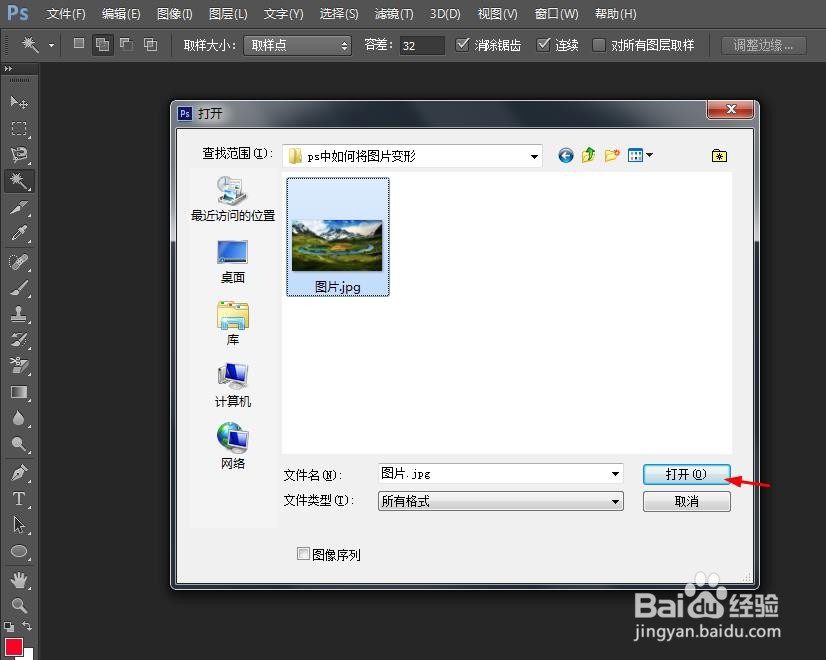

2、第二步:使用快捷键Ctrl+J键,复制背景图层。
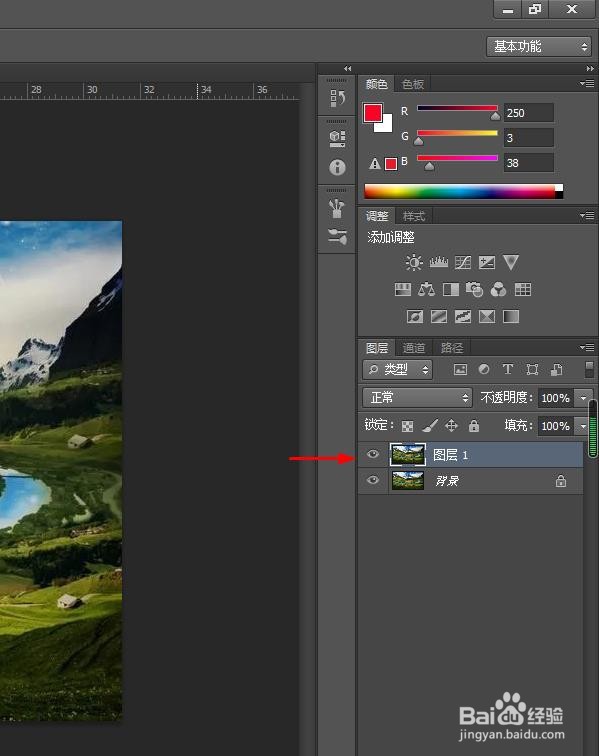
3、第三步:选中复制的图层,在菜单栏“编辑”中,选择“变换--变形”。
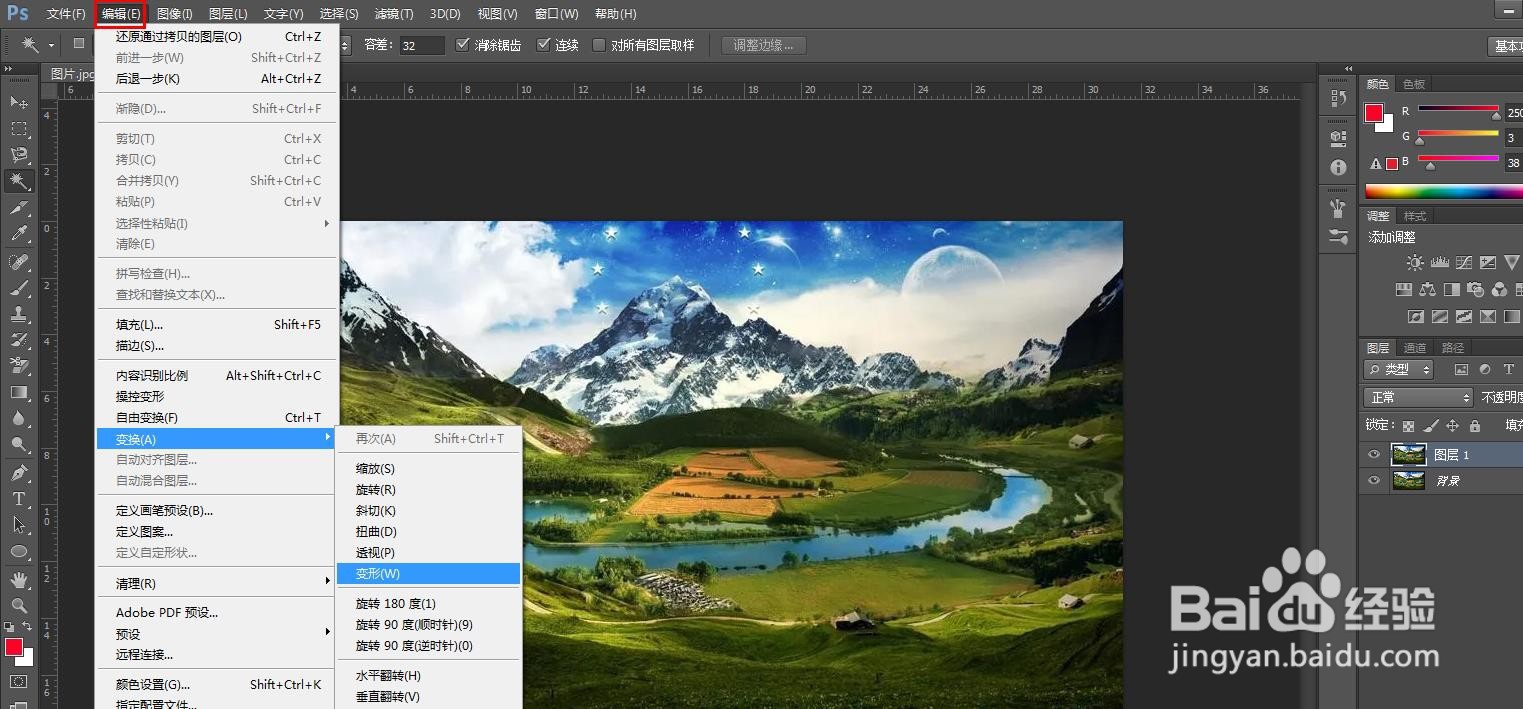
4、第四步:如下图所示,图片中出现九宫格变形框。
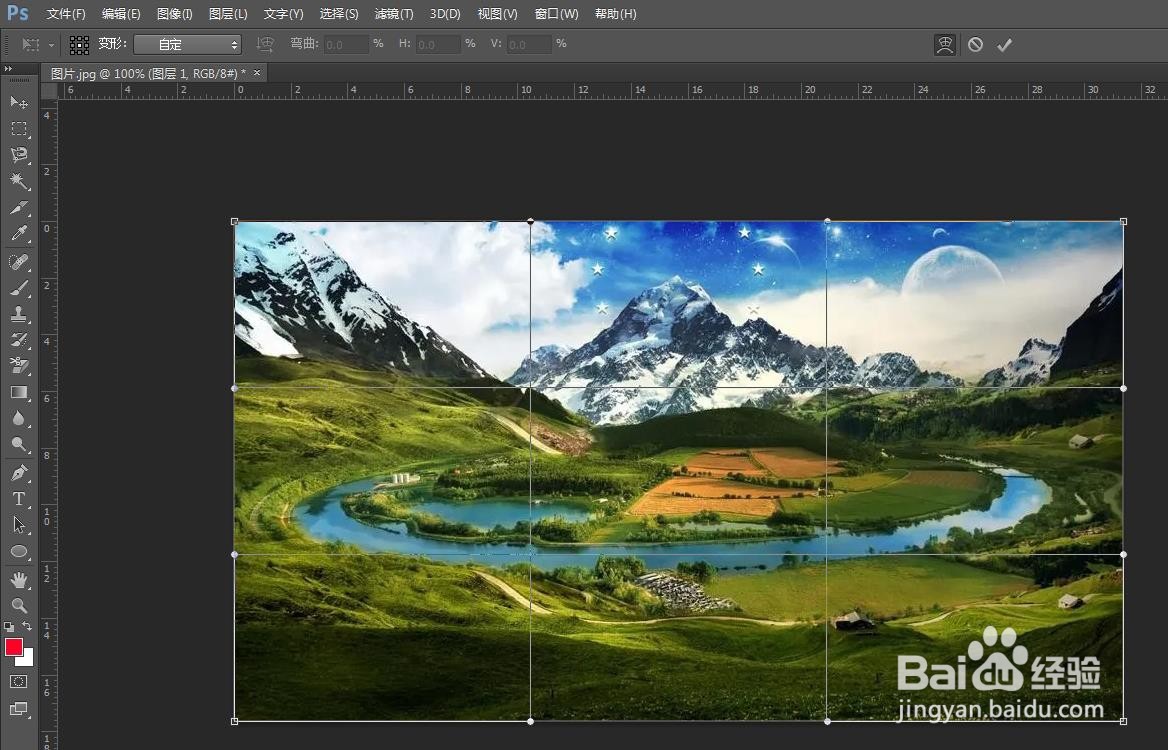
5、第五步:根据自己的需要,调整图片的形状,调整完成后,单击上方工具栏中的“√”按钮。

6、第六步:关闭背景图层,如下图所示,ps中图片变形操作完成。
